
Isi
adalah wiki, yang berarti bahwa banyak artikel ditulis oleh beberapa penulis. Untuk membuat artikel ini, 20 orang, beberapa anonim, telah berpartisipasi dalam edisi dan peningkatannya dari waktu ke waktu.Banyak situs web dan perangkat lunak menggunakan Java. Itu tidak diinstal secara otomatis pada komputer yang menjalankan Ubuntu. Cara tercepat untuk menginstal Java adalah dengan menggunakan Terminal. Anda dapat menginstal dan menjalankan Java dan plugin browsernya hanya dalam beberapa menit.
tahap
-

Buka Terminal. Anda dapat menemukannya di dasbor atau di folder Anda aksesoris. Anda juga dapat menekan secara bersamaan
Ctrl+Alt+T. -

Perbarui sumber daya Anda. Perbarui pengelola paket Anda untuk mendapatkan versi terbaru.- jenis sudo apt-get pembaruan di Terminal dan tekan masuk.
-

Periksa apakah Java sudah diinstal atau belum. Anda dapat mengetahui apakah versi Java yang lebih lama sudah diinstal.- jenis versi java dan lakukan masuk. Jika Anda memiliki Java 6 atau versi yang lebih lama, Anda harus menginstal versi terbaru.
-

Instal Java Runtime Environment (JRE). Ini adalah perangkat lunak yang diperlukan untuk meluncurkan aplikasi Java. OpenJDK adalah salah satu JRE yang paling banyak didukung.- jenis sudo apt-get install openjdk-7-jre lalu tekan masuk. Ini akan menginstal OpenJDK 7, versi terbaru.
- Jika Anda membutuhkan OpenJDK 6, Anda bisa masuk
sudo apt-get install openjdk-6-jre di terminal sebagai gantinya. Anda harus memilih untuk OpenJDK 7 kecuali Anda secara eksplisit diminta untuk memiliki versi 6.
-
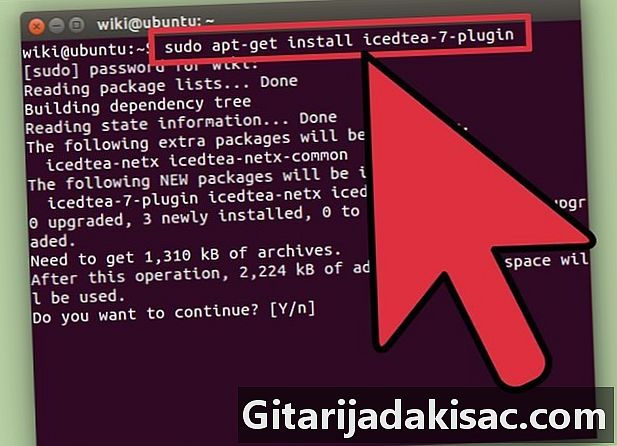
Instal plugin Java bernama "IcedTea". Anda akan memerlukan plugin ini untuk menggunakan Java di halaman web. Plugin ini berfungsi di Firefox, Chromium Chrome, Konqueror, dan Epiphany.- jenis sudo apt-get install icedtea-7-plugin di Terminal dan lakukan masuk. Anda harus memulai kembali browser Anda jika sedang berjalan.
- Jika Anda telah menginstal OpenJDK 6 JRE, ketik
sudo apt-get install icedtea-6-plugin.
-

Pilih versi Java yang ingin Anda gunakan. Jika Anda memiliki beberapa versi Java yang diinstal pada mesin Anda, Anda dapat memberi tahu Linux mana yang ingin Anda gunakan.- jenis sudo pembaruan-alternatif - konfigurasi java lalu tekanmasuk. Ini akan menampilkan daftar versi Java yang diinstal. Gunakan tombol angka untuk memilih versi yang ingin Anda gunakan. make masuk untuk memilih untuk menggunakan versi yang dipilih.
-
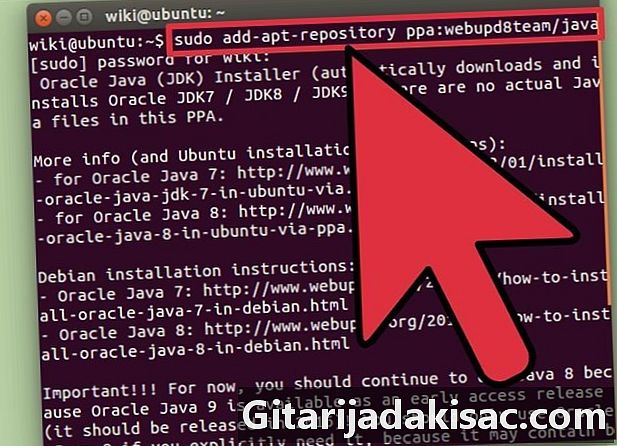
Instal Java 8 dOracle (opsional). Jika Anda ingin menggunakan Java versi terbaru yang disediakan oleh Oracle, Anda dapat menginstalnya sendiri. Sebagian besar pengguna tidak perlu melakukan ini. OpenJDK 7 harus menangani semua operasi Java yang biasa. Versi Java yang dibuat oleh Oracle tidak lagi terkandung dalam repositori Ubuntu karena masalah lisensi, jadi Anda perlu menginstal dari sumber lain. Versi OpenJDK Java 8 belum tersedia kecuali Anda melakukannya sendiri.- jenis sudo add-apt-repository ppa: webupd8team / java dan lakukan masuk. Ini akan menambah repositori dari situs web Linux yang memiliki reputasi baik (webupd8.org). Sejauh ini, ini adalah cara termudah untuk menginstal Java 8 oleh Oracle.
- datang sudo apt-get pembaruan di Terminal dan lakukan masuk. Ini akan memperbarui manajer paket Anda, dengan mempertimbangkan repositori baru.
- jenis sudo apt-get install oracle-java8-install dan lakukan masuk. Ini akan menginstal Java 8 JRE. Anda harus membaca dan menerima perjanjian lisensi.